Если говорить о лучших характеристиках Windows 10, то она является мульти-пользовательским объектом. Пользователи могут создавать различные учётные записи в одной операционной системе Windows 10. Эти аккаунты могут быть с учётной записью администратора, учетной записью гостя, детской учетной записью и многое подобное другое.
Независимо от того, в какой учётной записи вы можете находиться, каждая учётная запись имеет свои индивидуальные настройки. Таким образом, каждая учётная запись имеет свой личный доступ авторизации. Вот почему мы действительно обсуждаем, как настроить разрешения пользователя для файлов и папок в Windows 10.
Каждая ОС Windows 10 может иметь различные учётные записи, чтобы работать в них и для бесперебойного обслуживания, поэтому все пользователи будут делать разделение учётных записей пользователей на различные виды и категории. И, делая это, вы убедитесь, что файлы и папки в безопасности от любопытных людей. Что-нибудь понятно? Чтобы сделать этот вопрос проще, Windows 10 имеет функцию Пользовательские разрешения, которая запрещает несанкционированный доступ к вашим значимым данным.
Как изменить разрешение экрана Windows 10 (новое)
Если вы довольно дружелюбны с терминами технологии, то вы поняли бы почему пользовательские разрешения значимы для того чтобы они были в ОС. Ну а для других не так уж и сложно понять их смысл. Различные учётные записи пользователей имеют свои индивидуальные настройки, с помощью которых они могут получить доступ к файлам и папкам из других учётных записей пользователей. И это обеспечивает несанкционированный доступ к вашим важным файлам данных. Что бы правильно понять, что делают разрешения пользователей, мы перейдем к настройке разрешений пользователей для файлов и папок в Windows 10.
Перед выполнением этих действий убедитесь, что вы вошли в систему с административными правами, так как только администраторы могут изменять пользовательские разрешения для файлов и папок. У вас будут определённые системные папки; не изменяйте их разрешения по умолчанию, так как это может привести к некоторым трудностям.
Как настроить разрешения пользователя для файлов и папок в Windows 10
Найдите файл или папку, права пользователя на которые вы хотите изменить. Сделайте правой кнопкой мыши щелчок на ней, когда вы нашли и выбрали, чтобы открыть окно Свойства.
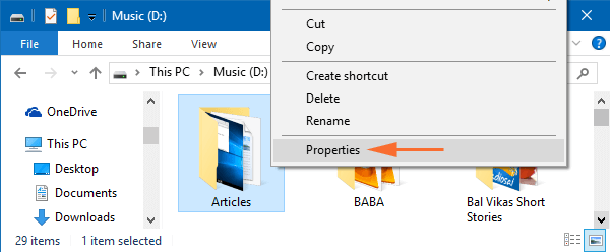
В окне «Свойства» войдите на вкладку «Безопасность». Там вы увидите все имена пользователей или групп вместе со списком разрешений. Нажмите кнопку «Изменить», чтобы изменить разрешения пользователя.
На экране появится другое окно разрешений для выбранной папки. Здесь, в сегменте групп или имён пользователей, выберите учетную запись, для которой вы хотите выполнить изменения. Затем найдите сегмент разрешений, в котором вы найдёте список разрешений вместе с двумя полями, разрешить и запретить. Предоставляйте или отказывайте разрешения для каждой операции, выбирая флажки доступа или запретить. После завершения нажмите «Применить» и «ОК».
Как установить разрешение экрана которого нет в настройках Windows
Полный контроль: предоставление зеленого сигнала этому разрешению означает, что пользователи имеют полный доступ к файлам и папкам. Они могут видеть, и читать их.
Модификация: возможны модификации существующих файлов и папок. Создание новых будет запрещено.
Чтение и выполнение: здесь пользователи могут видеть тему и запускать программы доступных файлов и папок.
Читать: пользователям разрешено только просматривать файлы, а также папки, но исполнение не возможно с таким разрешением.
Записать: если у вас есть запись, вы можете создать новую, а также изменять имеющиеся файлы и папки.
Изменения сразу же вступят в силу. И если конкретный файл или папка находит какой-либо несанкционированный доступ к ней, она будет запрашивать учетные данные администратора.
Несколько шагов обеспечивает хорошую безопасность для ваших специальных и важных файлов и папок от несанкционированного доступа. Функция разрешения пользователям в Windows 10 действительно ставит всех в изумление, когда файлы и папки сделаны так безопасно. О чём ты всё ещё думаешь? Дайте этой функции попробовать и посмотрите, как замечательно эта функция работает и насколько безопасны ваши существенные данные. И расскажите нам, как это было у вас с помощью функции разрешения доступа пользователям в Windows 10.
Источник: mega-obzor.ru
Как изменить разрешения для приложений Windows 10
Как я уверен, большинство из вас уже видели воочию, Windows 10 не перестает расти. Для этого со временем он добавляет новые функции и приложения, соответствующие нашим потребностям. Но в то же время важно, чтобы мы заботились о нашей конфиденциальности в этом отношении. Таким образом, мы должны взглянуть на разрешения приложений Windows 10 и настраиваем то, что нам нужно, посмотрим как.
Первое, что нужно иметь в виду, это то, что сама операционная система включает в себя большое количество программ и функций ввода. Недаром мы говорим о самой широко используемой настольной системе в мире, поэтому ее сложность возрастает. При всем этом, что те из Redmond действительно достичь — это предложить нам большую гибкость в повседневном использовании компьютера и удобство его использования. Но, как мы знаем, в наше время функциональность в технологиях — это еще не все.

В то же время мы должны учитывать многие другие чрезвычайно важные факторы. Среди них мы находим безопасность и конфиденциальность наших личных данных или типов использования ПК. И это Microsoft само по себе иногда не облегчает нам задачу в этом отношении.
Наряд с коротким кр.
Please enable JavaScript
Как повысить конфиденциальность Windows 10
Прежде всего, термин, который вы должны иметь в виду или, по крайней мере, знать при работе с Windows 10 , есть телеметрия. Чтобы дать нам представление о том, о чем мы здесь говорим, речь идет об автоматическом сборе пользовательских данных, который выполняет система. Они анонимно отправляются в Microsoft. Компания-разработчик программного обеспечения утверждает, что это сделано с целью узнать привычки пользователей и улучшить их программное обеспечение. Но, конечно, это то, что больше всего не нравится, как вы понимаете.
Поэтому, хотя мы не можем исключить это изначально телеметрия полностью, мы можем минимизировать его работу. Таким образом, на самом деле мы улучшаем нашу конфиденциальность при работе в Windows 10. Для этого нам просто нужно открыть Настройки приложение через комбинацию клавиш Win + I. В новом окне, которое появляется на экране, в этом случае мы переходим к Конфиденциальность раздел и щелкните Комментарии и диагностика на правой панели.
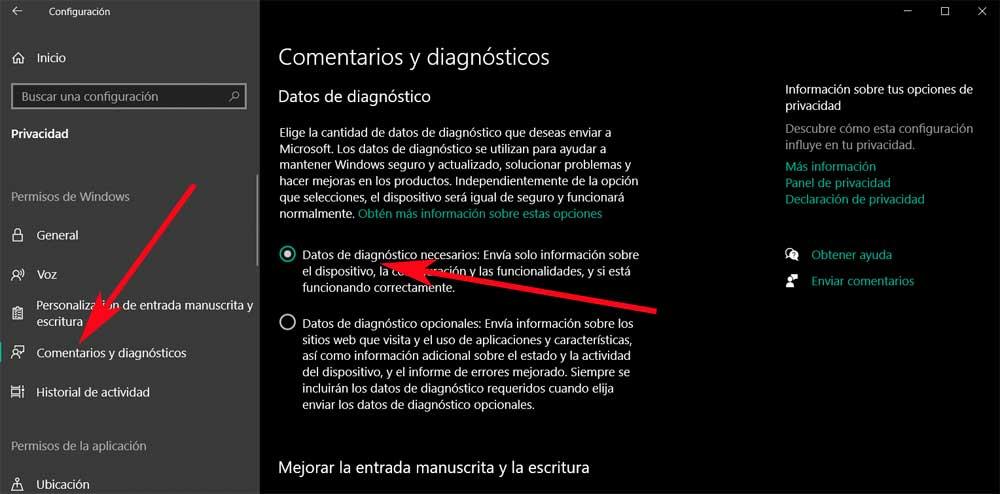
Здесь достаточно отметить опцию Требуемые диагностические данные, место Необязательные диагностические данные. Таким образом нам удается максимально свести к минимуму данные, отправляемые в программное обеспечение великан.
Как изменить разрешения приложения в Windows
Как мы упоминали ранее, Windows 10 — это операционная система полный приложений и функций, которые предустановлены. Чтобы все это работало наиболее эффективным образом, они используют определенные элементы, которые могут напрямую влиять на нашу конфиденциальность на повседневной основе с ПК. Поэтому ниже мы научим вас, как управлять теми разрешениями, которые используют приложения Windows, и тем самым повысить конфиденциальность вашего ПК.
И что некоторые приложения и даже игры от Microsoft были разработаны, чтобы использовать преимущества конкретных аппаратные средства и программные функции ПК. При этом мы хотим сказать вам, что вполне возможно, что фотоприложению потребуется использовать камеру оборудования или место, где мы находимся. Это правда, что это может быть очень полезно в определенных случаях, но важно, чтобы мы контролировали это, как мы увидим.
Как получить доступ и просмотреть разрешения приложения
Что ж, для всего того, что мы вам рассказываем, мы снова будем использовать приложение «Настройки», о котором мы говорили ранее. Когда он появляется, мы также нажимаем на параметр «Конфиденциальность», но теперь, чтобы настроить, какой Приложения можно использовать определенную функцию оборудования. Поэтому нам просто нужно взглянуть на правую панель этого раздела и прокрутить вниз.
Таким образом, немного ниже на этой панели, которую мы комментируем, мы находим раздел под названием «Разрешения приложений», который нас и интересует.
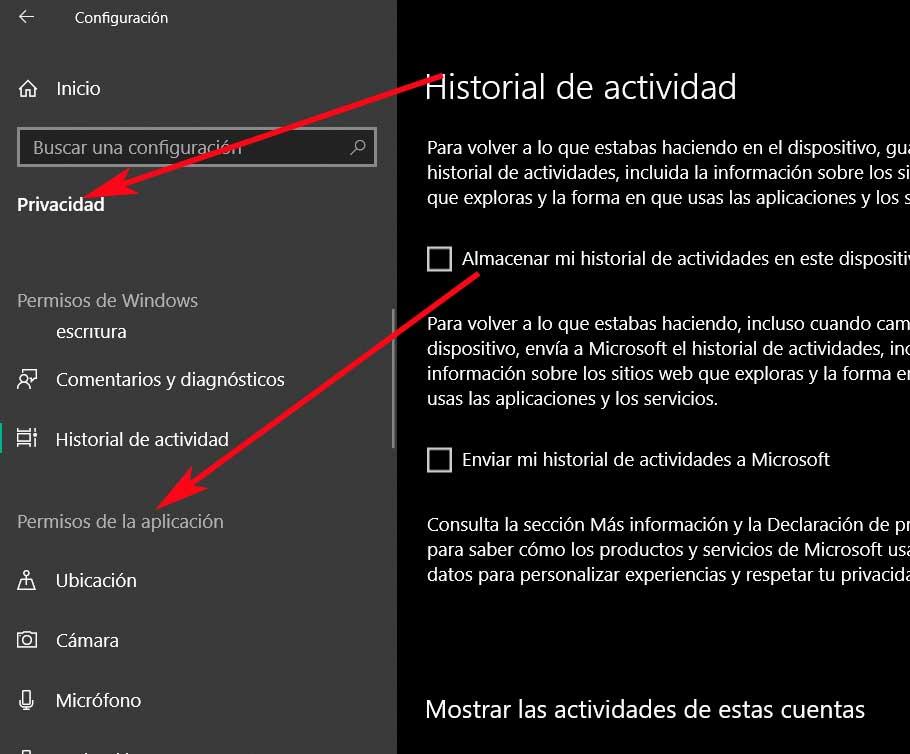
Ниже перечислены приложения операционной системы, которые мы ищем для настройки их разрешений. Таким образом, у нас будет возможность, один за другим, управлять элементами, к которым у каждого будет доступ, и, таким образом, улучшить конфиденциальность операционной системы.
Настроить разрешения для приложений Windows
Стоит отметить, что в этом разделе, который мы комментируем, мы находим элементы важности нашего местоположения, микрофона или веб-камеры. Мы также должны контролировать разрешения, связанные с Почта , Календарь , Контакты и т. Д. В зависимости от того, как мы обычно используем ПК и его операционную систему, нам придется настроить разрешения для элемента или приложения.
Чтобы достичь этого, о чем мы вам сообщаем, первое, что мы рекомендуем, — это внимательно изучить элементы оборудования и приложения, которые мы здесь находим. Чтобы изменить разрешения любого из них, нам нужно только щелкнуть по нему на той же правой панели окна. Как мы видим из первых рук, обращаясь к этим элементам, это возможность напрямую запретить программам доступ к этому элементу.
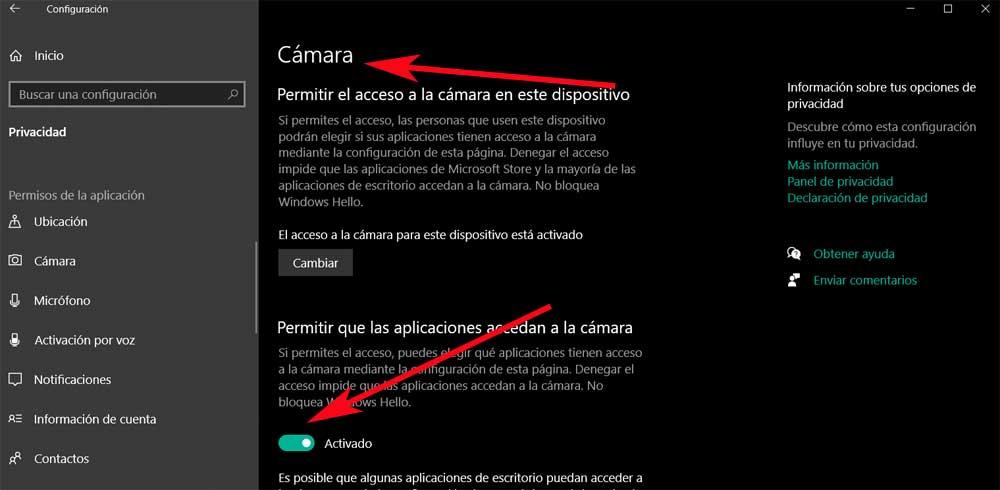
Но это еще не все, что мы можем сделать в этом отношении. Мы говорим вам об этом, потому что в то же время вместо того, чтобы позволять или блокирование доступа к этому конкретному компоненту, мы можем отфильтровать приложения, которые смогут это сделать. Мы можем добиться этого, спустившись немного вниз в том же окне на левой панели.
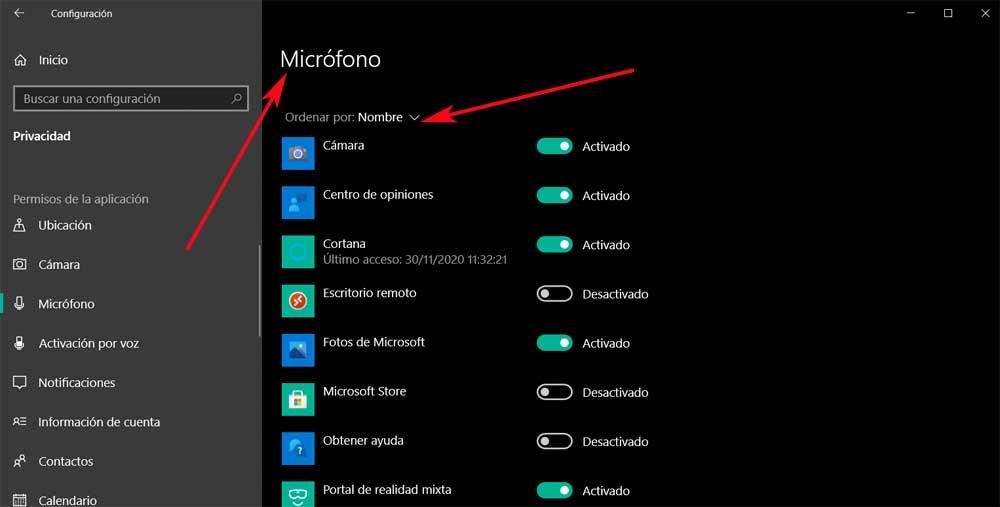
Таким образом, в зависимости от программ, установленных на ПК, и выбранного компонента появятся приложения, которые могут его использовать. Это не дает возможности активировать или деактивировать разрешение доступа для каждой программы независимо от Веб-камера , расположение, микрофон и т. д. Таким образом, в зависимости от наших потребностей в использовании, мы можем сделать Windows более частной и безопасной системой.
Источник: itigic.com
Как изменить разрешения приложений в Windows 10

Приложения часто хотят получить больше разрешений, чем им требуется. Вот как их обуздать Вам кажется, что вы слишком часто нажимаете кнопку Разрешить доступ при использовании нового приложения в Windows 10? Если вы установили большое количество приложений, легко потерять из виду их параметры разрешения. Особенно это касается тех приложений, которые вы использовали всего один или два раза. Давайте рассмотрим несколько простых способов управления разрешениями приложений в Windows 10 Вот как можно управлять разрешениями приложений в Windows 10
Что такое разрешение приложений?

Разрешения приложений позволяют приложениям использовать определенные функции вашего устройства. Приложения могут использовать как аппаратные, так и программные функции, поэтому, например, могут получить доступ к микрофону и приложению календаря. Однако многие приложения запрашивают разрешения на функции, которые им не нужны. Например, Microsoft Photos не нужен доступ к микрофону
Как управлять разрешением доступа к файлам для одного приложения
- Щелкните правой кнопкой мыши по меню Пуск , затем перейдите к Настройки >Приложения >Приложения Конфиденциальность..
- Ниже Разрешения приложения указаны типы медиафайлов, к которым можно управлять доступом: Документы , Изображения и Видео.
Выбрав любой из этих типов носителей, вы получите два варианта
- Управление доступом приложений для всех учетных записей на одном устройстве: В разделе Разрешить доступ к библиотекам изображений на этом устройстве выберите кнопку Изменить и выключите или включите ее. Если вы включите кнопку, все пользователи устройства смогут выбрать, может ли используемое ими приложение получить доступ к библиотеке. Если вы выключите кнопку, все доступные приложения в Microsoft Store в Windows 10 перестанут получать доступ к выбранной библиотеке.
- Управление доступом приложений только для вашей учетной записи: В разделе Разрешить приложениям доступ к библиотеке изображений включите или выключите кнопку.

Обратите внимание, что если некоторые из ваших приложений перестали работать, это может быть связано с тем, что вы отключили или ограничили их разрешения
Похожие: Советы по устранению проблем с магазином Microsoft и приложениями в Windows 10
Как управлять разрешениями файловой системы
Так вы можете разрешить или запретить доступ к файловой системе для всех приложений:
- Щелкните правой кнопкой мыши по меню Пуск , затем перейдите к Настройки> Конфиденциальность..
- В разделе Разрешения приложений прокрутите вниз и выберите Файловая система.

Отсюда можно управлять доступом к приложениям для всех пользователей одного устройства
В разделе Разрешить доступ к файловой системе на этом устройстве выберите кнопку Изменить. Если вы включите этот параметр, каждый пользователь сможет решать, имеют ли приложения доступ к его файлам. Это включает доступ к их фотографиям, видео, документам и локальным файлам OneDrive. Если вы отключите эту функцию, вы запретите приложениям получать доступ к файлам любого пользователя
Если вы хотите управлять доступом приложений только для вашей учетной записи, используйте Разрешить приложениям доступ к вашей файловой системе
Также есть возможность управлять доступом к файловой системе для отдельного приложения. В разделе Choose what apps can access your file system вы можете использовать кнопки, чтобы разрешить или запретить доступ отдельным приложениям

Не все установленные приложения будут отображаться в разделе Выберите, какие приложения могут получить доступ к вашей файловой системе
Загруженные программы Windows или программы, установленные с CD, DVD или USB-накопителя, не будут включены в список, и на них не влияют настройки Разрешить приложениям доступ к вашей файловой системе. Чтобы управлять доступом к файловой системе для этих приложений, необходимо проверить их настройки
Если вы используете устройство, принадлежащее вашему работодателю, или вошли в систему с помощью рабочей учетной записи, доступ к файловой системе может быть отключен или настроен администратором устройства. В этом случае при открытии параметров файловой системы вы увидите сообщение Некоторые параметры управляются вашей организацией
Как управлять доступом к приложениям с помощью категорий разрешений
Вы можете настроить доступ приложений по категориям. Например, вы можете выбрать, каким приложениям разрешен доступ к вашему местоположению. Вот как это можно сделать:
- Щелкните правой кнопкой мыши по меню Пуск , затем перейдите к Настройки> Конфиденциальность..
- В разделе Разрешения приложений выберите категорию, которой вы хотите управлять.
- Прокрутите вниз, чтобы просмотреть список приложений.
- Используйте переключатели, чтобы разрешить или запретить доступ.

Почему вы должны управлять разрешениями приложений
Предоставление доступа определенным приложениям означает, что они могут получить доступ к личным данным, которые вы хотите защитить. Управление разрешениями приложений становится еще более важным, когда на одном устройстве с вами работает несколько пользователей. Вы можете использовать информацию из этой статьи, чтобы определить уровень доступа для установленных приложений
Источник: xn—-jtbhalmdgfdiny5d9d6a.xn--p1ai